- Μετά την ενημέρωση του λειτουργικού συστήματος Windows, οι θύρες COM της επιφάνειας εργασίας ενδέχεται να εξαφανιστούν από τη Διαχείριση συσκευών.
- Θα χρειαστεί να τα επαναφέρετε και σε αυτό το άρθρο θα σας δείξουμε πώς.
- Μάθετε πώς να κυριαρχήσετε το λειτουργικό σας σύστημα Windows από τους εκτεταμένους οδηγούς μας στο Κέντρο Windows 10.
- Να είστε προετοιμασμένοι να αντιμετωπίσετε οποιοδήποτε ζήτημα που σχετίζεται με λογισμικό με το δικό μας Οδηγοί αντιμετώπισης προβλημάτων.

Αυτό το λογισμικό θα επιδιορθώσει κοινά σφάλματα υπολογιστή, θα σας προστατεύσει από την απώλεια αρχείων, κακόβουλο λογισμικό, αστοχία υλικού και θα βελτιστοποιήσετε τον υπολογιστή σας για μέγιστη απόδοση. Διορθώστε τα προβλήματα του υπολογιστή και αφαιρέστε τους ιούς τώρα σε 3 εύκολα βήματα:
- Κατεβάστε το Εργαλείο επισκευής υπολογιστή Restoro που συνοδεύεται από κατοχυρωμένες τεχνολογίες (διαθέσιμο δίπλωμα ευρεσιτεχνίας εδώ).
- Κάντε κλικ Εναρξη σάρωσης για να βρείτε ζητήματα των Windows που θα μπορούσαν να προκαλέσουν προβλήματα στον υπολογιστή.
- Κάντε κλικ Φτιάξ'τα όλα για να διορθώσετε ζητήματα που επηρεάζουν την ασφάλεια και την απόδοση του υπολογιστή σας
- Το Restoro κατεβάστηκε από 0 αναγνώστες αυτόν τον μήνα.
ο Διαχειριστή της συσκευής συνήθως παραθέτει θύρες COM για επιτραπέζιους υπολογιστές. Ωστόσο, αυτές οι θύρες COM μπορεί μερικές φορές να εξαφανιστούν από το παράθυρο Διαχείριση συσκευών μετά την αναβάθμιση των πλατφορμών των χρηστών από τους χρήστες.
Είναι φυσικό να αναρωτιόμαστε πού έχουν πάει οι θύρες COM. Επομένως, ίσως χρειαστεί να επαναφέρετε τις θύρες COM που λείπουν, ώστε να μπορούν να τις διαμορφώσουν μέσω του Device Manager.
Πώς μπορώ να επαναφέρω τις θύρες COM που λείπουν;
1. Ενημέρωση προγραμμάτων οδήγησης μητρικής πλακέτας
Ένας τρόπος για να επαναφέρετε τις θύρες COM που λείπουν στη Διαχείριση συσκευών είναι να ενημερώσετε τη μητρική πλακέτα οδηγοί.
Μπορείτε να το κάνετε είτε χειροκίνητα είτε χρησιμοποιώντας ένα ειδικό εργαλείο όπως DriverFix, η οποία θα σαρώσει για συσκευές και στοιχεία που χρειάζονται ενημερώσεις προγραμμάτων οδήγησης.

Για να προσθέσετε αυτό το εργαλείο στα Windows 10, μεταβείτε στον ιστότοπο που αναφέρεται παρακάτω και κατεβάστε το δωρεάν.
Μετά την εγκατάσταση και το άνοιγμα του DriverFix, θα σαρώσει το σύστημά σας.
Στη συνέχεια, το λογισμικό θα εμφανίσει μια λίστα με προγράμματα οδήγησης παλαιών συσκευών που μπορεί να ενημερώσει. Κάντε κλικ στο Εκσυγχρονίζω κουμπί εάν το σάρωση δείχνει ότι τα προγράμματα οδήγησης της μητρικής πλακέτας χρειάζονται ενημέρωση.

DriverFix
Δεν είστε σίγουροι εάν τα προγράμματα οδήγησης της μητρικής πλακέτας σας χρειάζονται ενημέρωση; Αυτό το αποτελεσματικό εργαλείο θα βοηθήσει με όλες τις απαραίτητες ενημερώσεις προγραμμάτων οδήγησης.
Επισκέψου την ιστοσελίδα
2. Ορίστε την επιλογή Εμφάνιση κρυφών συσκευών
- Ανοιξε το Κερδίστε + Χ μενού και κάντε κλικ στο Διαχειριστή της συσκευής.
- Στη συνέχεια, κάντε κλικ στο Θέα μενού.
- Επίλεξε το Εμφάνιση κρυφών συσκευών επιλογή.
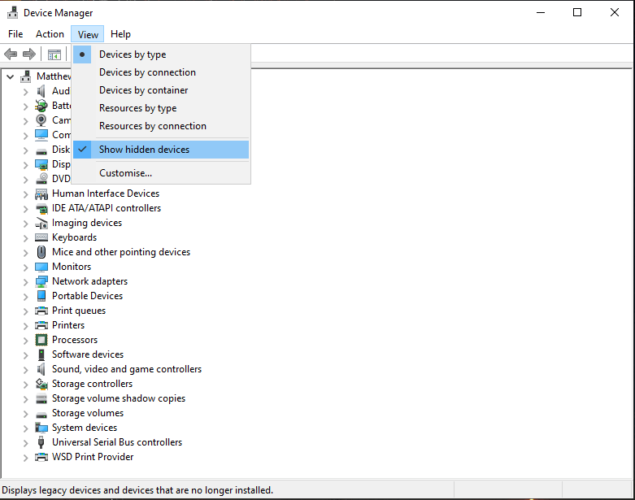
3. Προσθέστε θύρες COM
- Ανοίξτε τη Διαχείριση συσκευών όπως εξηγείται παραπάνω.
- Κάντε κλικ στο Δράση μενού.
- Επιλέγω Προσθήκη υλικού παλαιού τύπου.
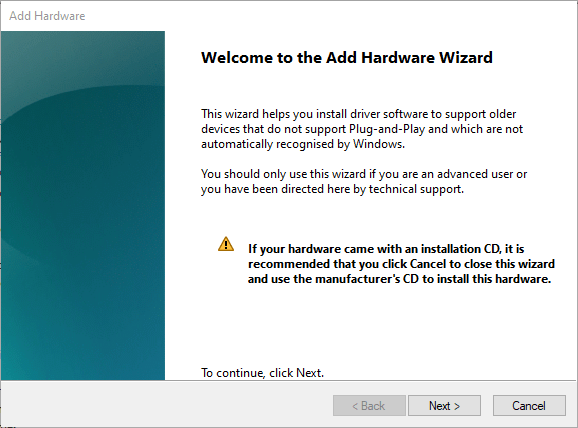
- Πάτα το Επόμενο κουμπί σε αυτό το παράθυρο.
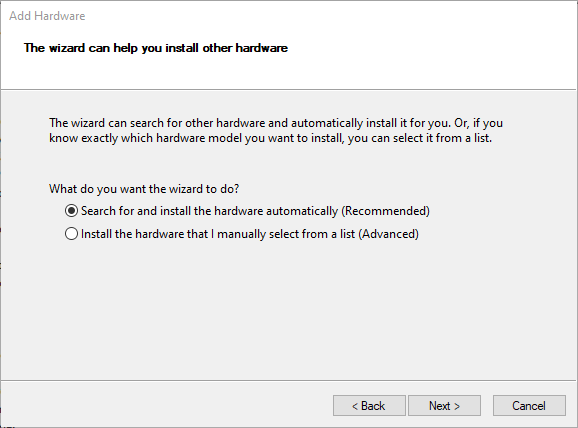
- Επίλεξε το Εγκαταστήστε το υλικό που επιλέγω χειροκίνητα από μια λίστα κουμπί ραδιοφώνου.
- Κάντε κλικ στο Επόμενο κουμπί για να ανοίξετε μια λίστα υλικού για προσθήκη.
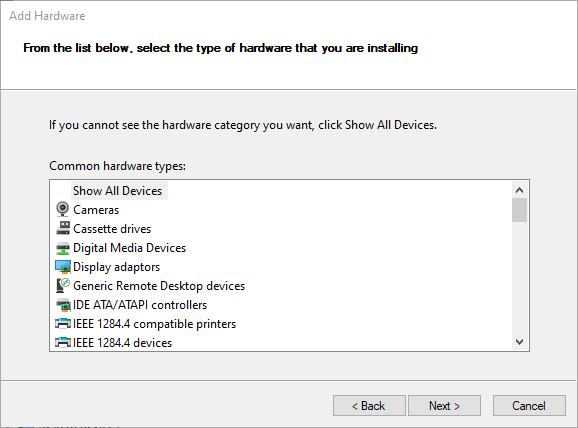
- Στη συνέχεια επιλέξτε Θύρες (COM & LPT) στη λίστα και πατήστε το Επόμενο κουμπί.
- Επιλέξτε τον κατασκευαστή για τις θύρες ή το Τυπικοί τύποι λιμένων και κάντε κλικ στο Επόμενο κουμπί.
- Πάτα το Φινίρισμα κουμπί.
Έτσι, αυτές είναι μερικές από τις πιθανές διορθώσεις που πρέπει να επαναφέρουν τις θύρες COM στη Διαχείριση συσκευών. Στη συνέχεια, μπορείτε να ρυθμίσετε τις θύρες όπως απαιτείται.
Εάν χρησιμοποιήσατε άλλη μέθοδο για την επίλυση αυτού του προβλήματος, κοινοποιήστε την στην κοινότητα χρησιμοποιώντας την παρακάτω ενότητα σχολίων.
 Εξακολουθείτε να αντιμετωπίζετε προβλήματα;Διορθώστε τα με αυτό το εργαλείο:
Εξακολουθείτε να αντιμετωπίζετε προβλήματα;Διορθώστε τα με αυτό το εργαλείο:
- Κάντε λήψη αυτού του εργαλείου επισκευής υπολογιστή βαθμολογήθηκε Μεγάλη στο TrustPilot.com (η λήψη ξεκινά από αυτήν τη σελίδα).
- Κάντε κλικ Εναρξη σάρωσης για να βρείτε ζητήματα των Windows που θα μπορούσαν να προκαλέσουν προβλήματα στον υπολογιστή.
- Κάντε κλικ Φτιάξ'τα όλα για την επίλυση προβλημάτων με τις κατοχυρωμένες τεχνολογίες (Αποκλειστική έκπτωση για τους αναγνώστες μας).
Το Restoro κατεβάστηκε από 0 αναγνώστες αυτόν τον μήνα.


